Jas pro obrazovky, zejména pro externídispleje nejsou nejsnadnější spravovat. Jednak ovládání jasu systému Windows 10 nebude fungovat pro externí displeje. Ve výchozím nastavení funguje pouze s interními displeji. Máte-li nastaveno více displejů, budete pravděpodobně muset nastavit jas displeje samostatně. Snadným způsobem synchronizace jasu na více displejích je použití aplikace s názvem Klikněte naMonitorDDC.
Synchronizace jasu na více displejích
ClickMonitorDDC má přenosný iinstalovatelná verze. Pokud ve vašem systému nemáte práva správce, bude přenosná verze fungovat stejně dobře. Vyberte, který chcete použít a stáhněte si ho.
Spusťte aplikaci. Ve výchozím nastavení se spustí v systémové liště, kde zobrazuje hodnoty RGB, kontrast a jas monitoru. Otevře se okno se seznamem monitorů připojených k vašemu systému. Vlevo nahoře je tlačítko, které otevře nastavení aplikace.
Než na něj ale kliknete, měli byste zkopírovatnázev vašich monitorů, jak se objeví. Chcete-li to provést, klepněte pravým tlačítkem myši na monitor a v místní nabídce vyberte možnost Změnit. V okně, které se otevře, zkopírujte název monitoru. Tento postup opakujte pro oba (všechny) monitory. Nyní jste připraveni přejít do nastavení aplikace.

V okně nastavení povolte ‘Automatickypoužijte možnost jasu z monitoru zdroje. Do prvního pole zadejte název monitoru, ze kterého chcete zkopírovat úroveň jasu. Do druhého pole zadejte název monitoru, do kterého chcete synchronizovat úroveň jasu, klikněte na Použít a jas obou bude synchronizován.
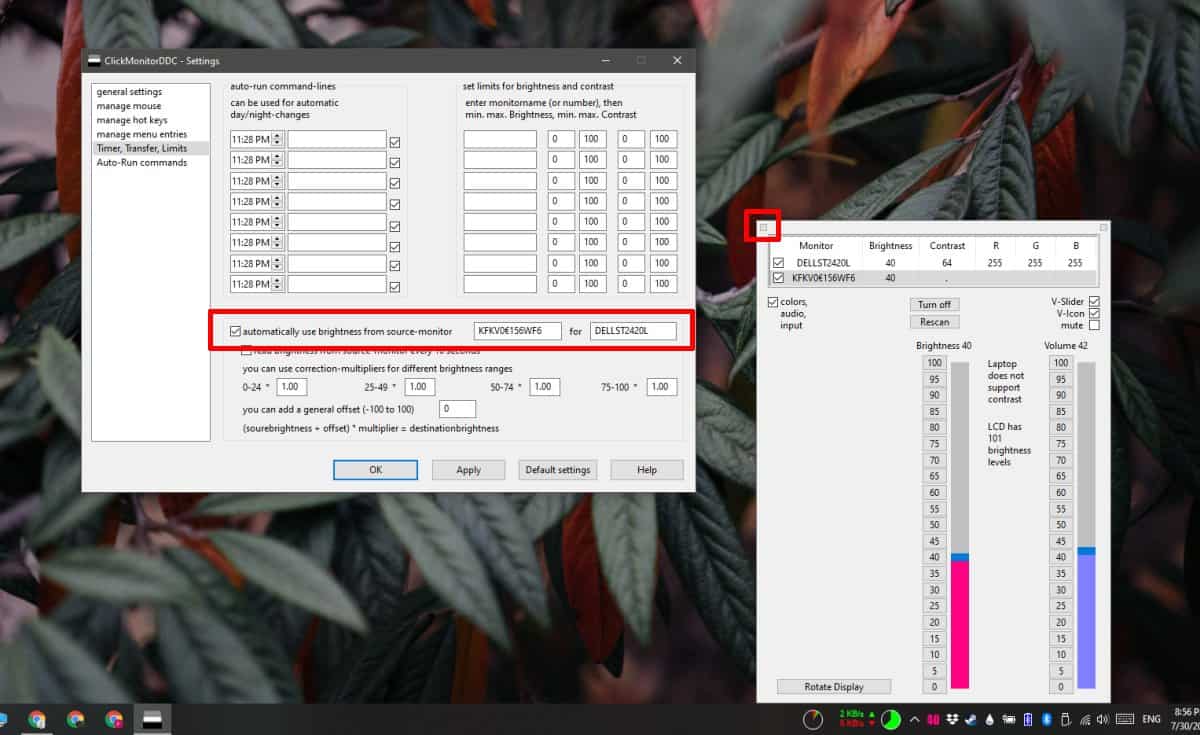
Udržujte aplikaci v chodu a kdykoli změnítejas displeje displeje, jas druhého displeje se odpovídajícím způsobem změní. Ještě důležitější je, pokud máte povolený adaptivní jas, tato aplikace synchronizuje změnu jasu z interního displeje na externí. V podstatě rozšíří funkci na displej, který by ji jinak neměl.
To může fungovat obousměrně, tzn., můžete také synchronizovat jas z externího monitoru do interního. Jediné, co musíte udělat, je změnit, který monitor jste zadali jako zdroj (první pole) a který z nich jste zadali do pole „Pro“ (druhé). Aplikace je nastavena na automatické spuštění, když se přihlásíte na plochu, i když používáte přenosnou verzi.












Komentáře